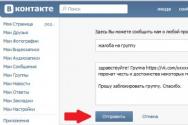Как полностью удалить игру из Steam? Скрыть или удалить игру из Steam аккаунта: как это делается Как удалить все игры со стима
Удалить игру в Стиме довольно просто. Это ничуть не сложнее, а скорее даже легче, чем удаление игры, которая не связана со Steam. Но в редких случаях удаление игры может загнать пользователя в тупик, так как бывает, что при попытке удаления игры не высвечивается нужная функция. Как удалять игры в Стиме, и что делать, если игра не удаляется – об этом читайте далее.
Сначала рассмотрим стандартный способ удаления игры в Steam. Если он не поможет, то придется удалить игру вручную, но об этом позже.
Перейдите в библиотеку ваших игр в Стиме. Для этого кликните по соответствующему пункту в верхнем меню.

Библиотека содержит все игры, которые были куплены вами или подарены вам в Steam. Здесь отображаются как установленные, так и не установленные игровые приложения. Если у вас много игр, то воспользуйтесь строкой поиска для нахождения подходящего варианта. После того как вы найдете ту игру, которую необходимо удалить кликните по ее строчке правой клавишей мыши и выберите пункт «Удалить содержимое».

После этого начнется процесс удаления игры, который обозначен небольшим окошком посередине экрана. Этот процесс может занимать различное время в зависимости от того, каким образом игра удаляется и сколько она занимает места на жестком диске вашего компьютера.
Что делать, если пункта «Удалить содержимое» при клике правой клавишей по игре нет? Эта проблема на самом деле легко решается.
Как удалить игру из библиотеки в Steam
Итак, вы попытались удалить игру, но нет соответствующего пункта для ее удаления. Через удаление приложений Windows эту игру удалить также не получается. Такая проблема часто бывает при установке различных дополнений для игр, которые представлены в виде отдельной игры, или модификаций от малоизвестных разработчиков игровых приложений. Не стоит отчаиваться.
Необходимо просто удалить папку с игрой. Для этого кликните по неудаляемой игре правой кнопкой мыши и выберите пункт «Свойства». Затем перейдите на вкладку «Локальные файлы».

Далее вам нужен пункт «Просмотреть локальные файлы». После его нажатия откроется папка с игрой. Перейдите на папку выше (в которой хранятся все игры Steam) и удалите папку неудаляемой игры. Осталось убрать строчку с игрой из библиотеки Steam.
Это можно сделать, кликнув по строке с удаленной игрой правой клавишей мыши и выбрав пункт «Изменить категории». В открывшемся окне выбора категории игры вам нужно поставить галочку на пункте «Скрыть эту игру в моей библиотеке».

После этого игра исчезнет из списка в вашей библиотеке. Вы в любой момент можете просмотреть список скрытых игр, выбрав соответствующий фильтр в библиотеке игр.

Для того чтобы вернуть игру в обычное состояние вам опять нужно будет кликнуть по ней правой клавишей мыши, выбрать раздел изменения категории и убрать галочку, подтверждающую скрытие игры из библиотеки. После этого игра опять вернется в обычный список игр.
Единственным минусом такого способа удаления могут быть оставшиеся записи в реестре Windows, связанные с удаленной игрой. Но их можно почистить подходящими программами для очистки реестра, выполнив поиск по названию игры. Либо можно сделать это и без сторонних программ, используя встроенный поиск в реестре Windows.
Теперь вы знаете, как можно удалить игру из Steam, даже если она не удаляется обычным образом.
В связи с тем, что многие юзеры со стажем, а также просто любители покупать игрушки пачками на распродажах, умудрились «нахомячить» на своих Steam-аккаунтах различные игрушки в неприличных количествах, администрация Valve все-таки решила «включить» в Steam-е опцию удаления игр.
Значит, если на вашем аккаунте тоже скопилось много совершенного ненужного игрового хлама, и вы озадачились впросом, как удалить игру из Steam, то вы зашли по адресу. Тут как раз об этом.
Возможность удалить игру из Steam полностью и насовсем теперь есть, притом удалять ее или их можно сразу двумя способами: либо непосредственно из клиента Steam, либо на сайте Steam (т.е. через браузер).
как удалить игру из Steam через клиент:
- для начала находим и деинсталлируем игрушку с локального компьютерам прежде, так как если вы сначала удалить эту игру из своей Библиотеки в Steam, то потом с компа придется деинсталлировать ее вручную;
- далее открываем клиент, в самом верхнем меню жмем «Справка » и выбираем «Служба поддержки Steam «;
- в новом окне выбираем «Игры, программы и т.д. » и видим вопрос «С чем у вас возникли проблемы? » со строкой поиска и списком недавних игр;
- если список большой, то просто вводим название игры, которую надо удалить, в строку поиска, потом жмем название;
- кликаем строку «I want to permanently remove this game from my account «;
- читаем предупреждение системы о том, что игру надо прежде деинсталлировать, и жмем «Ok, remove the listed games from my account permanently » (ОК, удалить выбранную игру из моего Steam-аккаунта ), подтверждая свое намерение удалить игру из Steam;
- и в следующем окне система просто напишет, что игра была «навсегда удалена» из вашего аккаунта.
как удалить игру из Steam через сайт:
- заходим на store.steampowered.com в свой аккаунт;
- тоже через поиск находим игрушку, которую требуется удалить из Библиотеки;
- и далее делаем все точно так же, как описано выше.
Скрыть вместо Удалить
На самом деле ситуаций, когда действительно есть смысл удалять какие-то игрушки, не так много. Наиболее актуально это, пожалуй, только тогда, когда надо установить другую версию игры, но она не устанавливается, так как игра уже числится в Библиотеке. Или, к примеру, когда сначала в Библитеку попала «урезанная» версия игрушки, а потом на глаза попалась полная. Ну, и, конечно, когда кое-кого забанили навсегда в мультиплеере какой-нибудь особо интересной игры. Тут на самом деле придется удалять. В других же случаях гораздо проще игрушку (или несколько их) просто скрыть, чтобы она не мешала в списке.
Чтобы скрыть ненужную игру в своем Steam-аккаунте, делаем следующее:
- открываем клиент, находим название игры в списке, кликаем по нему правой кнопкой мыши и в контекстной менюшке выбираем «Изменить категории «;

- в открывшемся окошке ставим галочку в чек-боксе «Скрыть эту игру в моей библиотеке » и жмем «Ок «.
После этого игрушка не будет отображаться ни в списке Библиотеки, ни в поиске.
При необходимости все скрытые игрушки можно увидеть снова. Для этого в клиенте кликаем по слову «Игра «. расположенному, возле строки поиска в Библиотеке, и в меню жмем «Скрытые «. Если надо вернуть какую-нибудь игру в Библиотеку, то находим ее в списке скрытых, справа в меню заходим в «Изменить категории » и снимаем ту же галочку там же.


4 декабря 2015 года в Steam появилась возможность удалять игры из аккаунт. В данной статье мы расскажем, как удалить игру из Стима, очистив свою библиотеку и компьютер от говняных игр, навсегда удалив их из сервиса и из своей памяти.
Стандартное удаление игры с компьютера через Стим
1) Откройте клиент Стим;
2) Перейдите во вкладку «Игры»;
3) Выберите раздел «Библиотека игр»;
4) Найдите в списке игру, которую хотите удалить из компьютера, после чего нажмите на нее правой кнопкой мыши;
5) Нажмите «Удалить содержимое…».
Удаление игры из библиотеки Steam навсегда
1) Откройте официальный сайт Steam;
2) Войдите в свой аккаунт;
3) В верхней части экрана выберите раздел «Поддержка»;
4) Впишите название игры, которую хотите удалить, в поле для ввода:

5) Кликните по появившейся игре, после чего нажмите «Я хочу навсегда удалить эту игру со своего аккаунта»;
6) Подтвердите действие, нажав «Да, удалить перечисленные игры с моего аккаунта».

Внимание ! Если вы покупали игровой комплект, а не отдельное приложение, удалить можно только весь комплект целиком.
Восстановление игры
Если вы вдруг захотите восстановить удаленные игры, проделайте следующее:
- Вновь зайдите на официальный сайт Steam, далее «Об аккаунте», затем «История покупок».
- Выберите удаленную игру и нажмите на название товара.
- Из списка действий выберите «Нет в библиотеке».
- Затем нажмите на «Восстановить товар, удаленный с этого аккаунта».
- Товар будет восстановлен. После нажатия на кнопку «Показать в библиотеке» вы увидите игру.
Вопрос/ответ
Вопрос:
Все ли удалится?
Ответ:
Нет, ачивки останутся в аккаунте.
Вопрос:
А вернут ли мне деньги за игру после удаления?
Ответ:
Нет, еще чего! Деньги никто возвращать не будет. Все равно ты в любой момент сможешь восстановить свою игру!
Вопрос:
Что насчет достижений? Останутся ли они после удаления игры?
Ответ:
Ага, достижения, ачивки и игровое время останется, не переживай.
Вопрос:
Можно ли удалить бесплатную игру?
Ответ:
Да. Для этого зайдите на официальный сайт Steam, затем нажмите «Об аккаунте» - Лицензии и активации ключей - выберите свою игру и нажмите «Удалить».
Вопрос:
Что делать, если взломали аккаунт и удалили все игры?
Ответ:
Смените пароль и восстановите все игры по мануал, описанному выше.
Вопрос:
Если я удалю игру и снова восстановлю ее, то ВАК-бан останется или исчезнет?
Ответ:
Останется.
Вопрос:
Можно ли восстановить игру, удаленную при помощи службы поддержки Steam?
Ответ:
Статус удаления в этом случае иной. На оф. сайте подписка отображается, но при попытке восстановления DLC из этой подписки нет кнопки восстановления, как для удаленного вручную товара.
Видео-мануал
Всё понравилось? Расскажи друзьям!
Далеко не все игры на Steam заслуживают того, чтобы находиться в библиотеке. Одни приложения попадают в список установленных в результате акций, другие просто со временем надоедают так, что хочется быстрее разобраться, как удалять игры из Steam.
Удаление
Программы, установленные в Стиме, хранят локальные файлы на компьютере и привязываются к библиотеке. Поэтому удаление состоит из двух этапов: стирания файлов на ПК и отвязке от библиотеки. Начинать надо с деинсталляции приложения на компьютере.

На компьютере приложение уже не занимает место, теперь нужно отвязать его от профиля.

Если вы приобретали не отдельное приложение, а сразу комплект, то открепить от библиотеки можно только весь комплект. Есть и другие важные моменты, которые следует знать каждому пользователю площадки от Valve:
- После удаления товара деньги за него не возвращают. Подробнее о том, как вернуть купленную программу, можно почитать в .
- После деинсталляции приложения статистика остается. То есть если вы его восстановите, то продолжите играть с того места, на котором закончили.
- VAC блокировка тоже остается после удаления, так что переустановкой игры от неё избавиться не удастся.
Восстановление
Купленный и удаленный товар можно при необходимости быстро восстановить:

Восстановление может пригодиться в том случае, если ваш аккаунт взломали и удалили с него все приложения. Вернуть нельзя только игру, деинсталлированную через службу поддержки – кнопки «Восстановить» просто не будет.
Иногда приходится расстаться с игрой в Steam по причине того, что она уж совсем не по душе - разочаровала прямо с самого старта, надоела. А иногда требуется «завязать» с геймерским хобби хотя бы на время сессии или выполнения ещё каких-либо важных дел (особенно семейных).
В общем, так или иначе, а удалить игру в Стиме архинужно, и причём в обязательном порядке. Чтобы был порядок в аккаунте, чтобы было спокойно на душе, ничего не отвлекало и т.д. Данное руководство поможет вам быстро и корректно убрать игру как в учётной записи, так и с винчестера вашего компьютера.
Как удалить с компьютера?
2. Кликните по вкладке «Библиотека».
3. Клацните правой кнопкой мышки в списке игру, от которой хотите избавиться.
4. В появившемся перечне функций выберите «Удалить содержимое… ».
5. Подтвердите запуск команды: нажмите «Удалить» в дополнительном окне.

По завершении процедуры весь контент игры будет полностью удалён из операционной системы (в том числе и из директории Steam).
Удаление игрового приложения из профиля
1. В окне клиента Steam, в правом верхнем углу, щёлкните мышкой по своему никнейму.
2. Нажмите в панели меню пункт «Об аккаунте».

3. В блоке «Операции в магазине… » кликните ссылку «Лицензии и активации ключей».

4. Клацните левой кнопкой необходимую игру. А затем в выделенной строке нажмите функцию «Удалить».
5. В окне «Удалить лицензию» щёлкните по кнопке «OK».

Удаление игрового контента через службу поддержки
(альтернативный способ очистки)
1. Запустите клиент. Перейдите в библиотеку и определитесь, какое приложение нужно убрать (или несколько приложений).

2. В панели главного меню (в левом верхнем углу) откройте раздел «Справка».

3. Кликните в списке первый пункт - «Служба поддержки… ».
4. В перечне «Недавняя активность» кликните мышкой по игровому приложению, которое хотите убрать.

5. Под вопросом «Какая проблема возникла… ?» выберите ответ (кликните по нему) «Я хочу навсегда удалить … ».
Совет! В панели вы можете быстро перейти в библиотеку или магазин, кликнув соответствующую ссылку.


6. Подтвердите активацию очистки: кликните мышкой по надписи «Да, удалить перечисленные … ».
Комфортного вам пользования клиентом Steam!